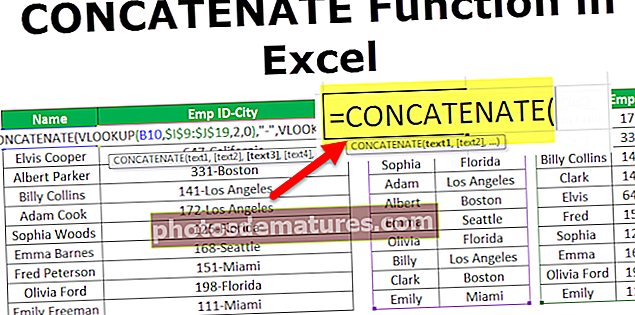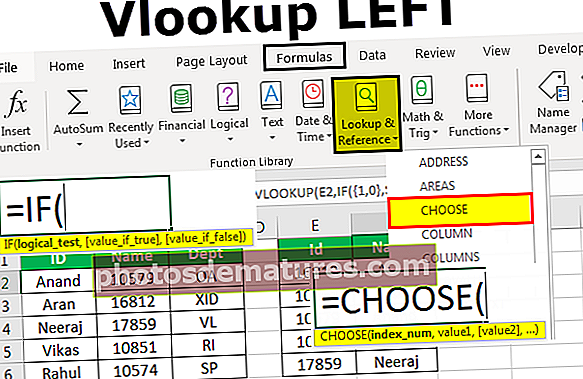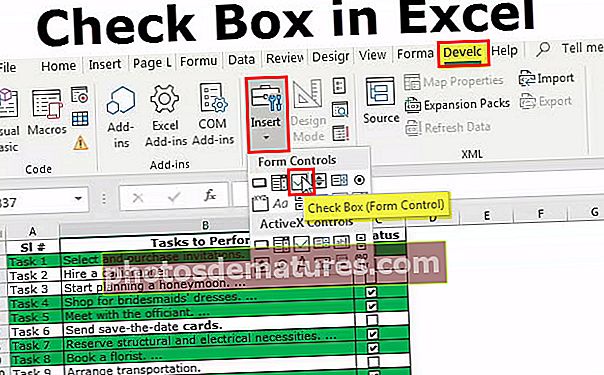ভিবিএতে সিলেক্ট কেস স্টেটমেন্ট কীভাবে ব্যবহার করবেন? (উদাহরণ)
এক্সেল ভিবিএ নির্বাচন কেস স্টেটমেন্ট
কেস নির্বাচন করুন ভিবিএ-তে স্টেটমেন্ট থাকলে একাধিক লেখার বিকল্প, যখন আমাদের একটি কোডে অনেক শর্ত থাকে তখন আমাদের স্টেটমেন্টে একাধিক ব্যবহার করতে হতে পারে এবং যা বিব্রতকর হয়ে উঠতে পারে যদি বিবৃতি সরবরাহ করা হয় তবে এটি আরও জটিল হয়ে যায়, বাছাইয়ের ক্ষেত্রে বিবৃতি আমরা বিভিন্ন কেস এবং ফলাফল অনুযায়ী ফলাফল হিসাবে মানদণ্ডকে সংজ্ঞায়িত করি।
নির্বাচন ক্যাস সিদ্ধান্ত গ্রহণের প্রক্রিয়াতে সহায়তা করে। এতে বিভিন্ন সম্ভাব্য কেসগুলি মূল্যায়নের জন্য একটি মাত্র অভিব্যক্তি ব্যবহার করা হয়। একাধিক শর্তাবলী সহজেই বিশ্লেষণ করা হয় কোডটি বিকাশ করতে কার্যকর হয়। এই কেস স্টেটমেন্টটি ELSE IF- এর বিকল্প বিবৃতি হিসাবে অভিব্যক্তিগুলি মূল্যায়ন করতে ব্যবহৃত হয়। এটি একটি যৌক্তিক ফাংশন হিসাবে শ্রেণীবদ্ধ করা হয়েছে যা এক্সেলের মধ্যে অন্তর্নির্মিত। এই ফাংশনটি ব্যবহার করতে, কোডটি বিকাশকারী ট্যাবের অধীনে উপস্থাপিত ভিজ্যুয়াল প্রাথমিক সম্পাদকের মাধ্যমে প্রবেশ করা হয়।

ব্যাখ্যা
সিলেক্ট কেসটিতে বিভিন্ন গ্রুপের স্টেটমেন্ট ব্যবহার করা হয়। এটি কার্যকরভাবে ব্যবহার করতে নিম্নলিখিত সিনট্যাক্স অনুসরণ করা উচিত। এটি অন্যান্য প্রোগ্রামিং ভাষায় যেমন জাভা, সি #, এবং পিএইচপি-তে উপস্থাপিত স্যুইচ স্টেটমেন্টের অনুরূপ।
পরীক্ষার জন্য [কেস] এক্সপ্রেশন নির্বাচন করুন [কেস] এক্সপ্রেশন বিবৃতিগুলির তালিকা (কেস 1, কেস 2, কেস 3 এবং আরও ...) কেস অন্য নয় (অন্য বিবৃতি) শেষ নির্বাচন করুন
নির্বাচিত মামলার সাথে সম্পর্কিত শর্তগুলির জন্য ব্যাখ্যা নীচে সরবরাহ করা হয়েছে
পরীক্ষার জন্য একটি অভিব্যক্তি: এটি বিভিন্ন ধরণের ডেটা যেমন: পূর্ণসংখ্যা, স্ট্রিং, বুলিয়ান, অবজেক্ট এবং চরিত্রের মূল্যায়ন করা প্রয়োজন।
প্রকাশের তালিকা: প্রবেশ করা ইনপুটটির সঠিক মিলটি খুঁজে পেতে কেসের সাথে এক্সপ্রেশন তৈরি করা হয়। যদি দুটিরও বেশি এক্সপ্রেশন থাকে তবে এগুলি কমা অপারেটর ব্যবহার করে পৃথক করা হয়। ‘ইস’ হল একটি কীওয়ার্ড যা এক্সেলের লজিকাল অপারেটরগুলি যেমন =,, = ব্যবহার করে দুটি এক্সপ্রেশনকে তুলনা করতে ব্যবহৃত হয়।
- শেষ নির্বাচন: এটি কনস্ট্রাক্টর সিলেক্ট কেস সংজ্ঞা বন্ধ করে দেয়
- বিবৃতি: কোনও মিলের বক্তব্য থাকলে বিশ্লেষণ করতে মূল্যায়ন করা হয় এমন অভিব্যক্তিগুলি চালানোর জন্য কেসটি ব্যবহার করে বিবৃতিগুলি বিকশিত হয়
- অন্য বিবৃতি: টেস্টিং এক্সপ্রেশনটি কোনও কেস স্টেটমেন্টের সাথে মেলে না তবে এটি অন্য বিবৃতিটি পরীক্ষা করা test
কীভাবে ভিবিএ সিলেক্ট কেস স্টেটমেন্টটি ব্যবহার করবেন?
ভিবিএ দ্বারা সরবরাহিত সিলেক্ট কেস বৈশিষ্ট্যটি সাধারণ ওয়ার্কশিটে চালিত হয় না। আমাদের বিকাশকারী ট্যাবের অধীনে ভিজ্যুয়াল বেসিক বিকল্পটি ব্যবহার করা দরকার। ব্যবসায়ের ক্ষেত্রে বিভিন্ন ছোট অ্যাপ্লিকেশন চালানোর জন্য বিকাশকারী মোডে ব্যবহারকারী-সংজ্ঞায়িত ফাংশন এবং কোডিং তৈরি করা হয়েছে।
এটি এমন পরিস্থিতিতে ব্যবহার করা হয় যখন অ্যাক্সেলে বিবৃতি দেওয়া থাকে ested বিভিন্ন কেস স্টেটমেন্টের সাথে ডিল করার জন্য এটি সর্বোত্তম বিকল্প। এই বিকল্পটি কার্যকরভাবে ব্যবহার করতে, নিম্নলিখিত কাজগুলি সম্পাদন করা উচিত
- প্রথমত, এক্সেল শীটে কমান্ড বোতাম নিয়ন্ত্রণ রেখে ম্যাক্রো তৈরি করা দরকার।
- এর পরে কমান্ড বোতামে ডান ক্লিক করুন এবং দেখুন কোড বিকল্পটি নির্বাচন করুন
- কমান্ড বোতাম ফাংশন এবং শেষ সাব এর মধ্যে কোডটি রাখুন
- কোনও সিনট্যাক্স ত্রুটি সনাক্ত করতে কোডটি ডিবাগ করুন।
- প্রোগ্রামটি সফলভাবে সম্পাদন করতে সংকলন ত্রুটিগুলি খুঁজতে কোডটি সংকলন করুন
- মিলের মানদণ্ডের ভিত্তিতে ভিন্ন ফলাফল পর্যবেক্ষণ করতে ইনপুট মানগুলি পরিবর্তন করুন
উদাহরণ # 1 - সাধারণ নির্বাচনের কেস স্টেটমেন্ট
এই উদাহরণটি মিলে যাওয়া মানটি খুঁজে পেতে সহজ নির্বাচন কেসটি বোঝা।
কোড:
প্রাইভেট সাব সেলসিএক্সম্যাপল () ডিমে এ পূর্ণসংখ্যার হিসাবে A = 20 কেস নির্বাচন করুন কেস 10 এমএসজিবক্স "প্রথম কেসটি ম্যাচ হয়েছে!" কেস 20 এমএসজিবক্স "দ্বিতীয় কেসটি মিলেছে!" কেস 30 এমএসজিবক্স "তৃতীয় কেস সিলেক্ট কেসের সাথে মিলছে!" কেস 40 এমএসজিবক্স "চতুর্থ কেস সিলেক্ট কেসে মিলছে!" কেস অন্য ম্যাসবক্স "কেসের কোনওটিই মিলে না!" শেষ নির্বাচন শেষ সাব
ফলাফল:

চারটি কেস স্টেটমেন্ট এবং কেস অ্যান্ড স্টেটমেন্টটি বিভিন্ন কেসের সাথে টেস্ট এক্সপ্রেশনকে তুলনা করতে ব্যবহৃত হয়। বর্তমান উদাহরণে, দ্বিতীয় কেসটি 20 এর সাথে ভেরিয়েবল এ মিলছে।
উদাহরণ # 2 - গ্রেডগুলি পরীক্ষা করার জন্য 'টু' কীওয়ার্ড
এই উদাহরণটি নির্বাচিত ক্ষেত্রে "কী" কীওয়ার্ডটির ব্যবহার ব্যাখ্যা করে।
কোড:
প্রাইভেট সাব সেলসিটোএক্সেম্পল () শিক্ষার্থী চিহ্নগুলি ধীরে ধীরে ছাত্র হিসাবে চিহ্নিত করুন শিক্ষার্থী চিহ্ন = ইনপুটবক্স ("1 থেকে 100 এর মধ্যে নম্বর লিখুন?") কেস স্টুডমার্কস কেস 1 থেকে 36 এমএসবিবক্স নির্বাচন করুন "ব্যর্থ!" কেস 37 থেকে 55 এমএসবিবক্স "সি গ্রেড" কেস 56 থেকে 80 এমএসজিবক্স "বি গ্রেড" কেস 81 থেকে 100 এমএসবিবক্স "এ গ্রেড" কেস অন্য ম্যাসবক্স "সীমার বাইরে" শেষ নির্বাচন করুন সাব সাব ফলাফল:

‘টু’ কীওয়ার্ডটি পরিসরে পরীক্ষার এক্সপ্রেশনগুলির সেট সংজ্ঞায়িত করতে সহায়ক। এটি বিভিন্ন ক্ষেত্রে তুলনা করে একজন শিক্ষার্থীর দ্বারা প্রাপ্ত গ্রেড সন্ধানে সহায়ক। প্রোগ্রামটি চালানোর পরে, ফলাফল পেতে আমাদের মানটি প্রবেশ করতে হবে।
উপরের স্ক্রিনশটে প্রদর্শিত বার্তা বাক্সের সাথে আউটপুট প্রদর্শিত হবে।
উদাহরণ # 3 - সিলেক্ট কেস সহ ‘ইস’ কীওয়ার্ড ব্যবহার করা
এই উদাহরণটি সিলেক্ট কেস সহ ‘ইস’ কীওয়ার্ডের ব্যবহারকে প্রমাণ করে।
কোড:
সাব চেকনাম্বার () ধীর নুনি ইনপুট হিসাবে পূর্ণসংখ্যা হিসাবে নুনি ইনপুট = ইনপুটবক্স ("দয়া করে একটি নম্বর লিখুন") নির্বাচন করুন কেস নুনি ইনপুট কেস = 200 এমএসবিবক্স "আপনি 200 এর চেয়ে বড় বা সমান একটি সংখ্যা লিখেছেন" শেষ নির্বাচন শেষ সাব নির্বাচন করুন ‘ইস’ কীওয়ার্ডটি কেবল কেস স্টেটমেন্টের সাথে মিলে যাওয়া মানগুলি খুঁজে পেতে সহায়তা করে। এটি আউটপুট উত্পাদন করার জন্য প্রদত্ত ইনপুটটির সাথে পরীক্ষার এক্সপ্রেশনকে তুলনা করে।

প্রবেশমূল্যটি 200 এর বেশি হলে চিত্রে প্রদর্শিত হিসাবে আউটপুট প্রাপ্ত হয়
উদাহরণ # 4 - কমান্ড বাটন সহ মানগুলি পরিবর্তন করুন
ম্যাক্রো তৈরি করে কমান্ড বোতামের সাহায্যে সিলেক্ট কেসটি ব্যবহৃত হয়।
কোড:
সাব রঙ () মেশিন রঙ স্ট্রিং রঙের হিসাবে = রেঞ্জ ("এ 1")। মান নির্বাচন করুন কেস রঙ কেস "লাল", "সবুজ", "হলুদ" রেঞ্জ ("বি 1")। মান = 1 কেস "সাদা", "কালো "," ব্রাউন "রেঞ্জ (" বি 1 ")। মান = 2 কেস" ব্লু "," স্কাই ব্লু "রেঞ্জ (" বি 1 ")। মান = 3 কেস অন্য রেঞ্জ (" বি 1 ")। মান = 4 শেষ নির্বাচন শেষ সাব প্রোগ্রামে প্রদর্শিত হিসাবে, ইনপুটটি কার্যপত্রকের কক্ষগুলি থেকে নেওয়া হয়েছে। অ্যাক্টিভএক্স নিয়ন্ত্রণগুলি থেকে ব্যবহৃত কমান্ড বোতামটি ক্লিক করার পরে প্রোগ্রামটি কার্যকর করা হয়। এতে পরীক্ষার এক্সপ্রেশনগুলি একত্রিত করতে একটি কমা বিভাজক ব্যবহৃত হয়।

সেল এ 1 এর মান পরিবর্তিত হলে, কমান্ড বোতামের মাধ্যমে এক্সেল ম্যাক্রো চালিয়ে বি 1 সেলে পরিবর্তনের ফলস্বরূপ। আপনি নীচে দেওয়া স্ক্রিনশটটি উল্লেখ করতে পারেন: -
উদাহরণ # 5 - একটি সংখ্যা বা বিজোড় বা এমনকি চেক করুন
একটি নম্বর পরীক্ষা করতে সহায়তা করার এই উদাহরণটি সমান বা বিজোড়।
কোড:
সাব চেকঅডডেভেন () চেকভ্যালু = ইনপুটবক্স ("নম্বর লিখুন") কেস নির্বাচন করুন (চেকভ্যালু মোড 2) = 0 কেস ট্রু এমএসবিবক্স "সংখ্যাটি এমনকি" কেস ফ্যালস এমএসবিবক্স "সংখ্যাটি বিজোড়" শেষটি নির্বাচন করুন নির্বাচন করুন সাব সাব কোডিংটি স্ক্রিনশটে প্রদর্শিত হিসাবে বিকাশ করা হয়েছে এবং এমনকি সংখ্যাটি প্রবেশ করার পরে আউটপুট প্রদর্শিত হবে।

উদাহরণ # 6 - নেস্টেড সিলেক্ট কেস স্টেটমেন্ট
বাসা বাঁধাই সিলেক্ট কেসটির একটি দরকারী বৈশিষ্ট্য এবং এটি কীভাবে হয় তা প্রদর্শিত হয়।
কোড:
সাব টেস্টউইকডে () কেস সাপ্তাহিক দিন নির্বাচন করুন (এখন) কেস 1, 7 কেস সাপ্তাহিক দিন নির্বাচন করুন (এখন) কেস 1 এমএসবক্স "আজ রবিবার" কেস এলস এমএসবিবক্স "আজ শনিবার" শেষ নির্বাচন কেস অন্য এমএসজিবক্স "আজ একটি সপ্তাহের দিন" শেষ নির্বাচন শেষ করুন সাব
একটি দিন, সপ্তাহের দিন, বা সপ্তাহান্তে পরীক্ষা করার জন্য এখানে নির্বাচিত কেসটিকে অন্য একটি সিলেক্ট কেসের মধ্যে সংজ্ঞায়িত করা হয়। কেস 1 এবং 7 ব্যতীত সমস্ত সপ্তাহের দিন (দ্রষ্টব্য: কেস 1 রবিবার এবং কেস 7 শনিবার)

মনে রাখার মতো ঘটনা
- [কেস] এবং [অন্য কেস] এর বিবৃতিতে ব্যবহার করা ‘ইস’ কীওয়ার্ডটি সমান নয়।
- অ্যাক্টিভএক্স নিয়ন্ত্রণ একটি কমান্ড বোতামের মাধ্যমে ইনপুট নেওয়া এবং সেলগুলির এক্সেল শিটের পরিসরে আউটপুট প্রদর্শন করার মাধ্যমে প্রোগ্রামটি কার্যকর করতে ব্যবহার করা উচিত।
- ম্যাক্রোজ অক্ষম থাকলে এবং সর্বদা ম্যাক্রোকে সর্বোত্তম ফলাফল পেতে সক্ষম করে তবে ভিবিএতে প্রোগ্রামগুলি চালানো শক্ত hard
- ভিবিএ একটি সংবেদনশীল কেস এবং আরও ভাল ফলাফল পেতে ইনপুটটি সঠিকভাবে প্রবেশ করা উচিত।